 【ただ今サイトが大変混み合っております】
【ただ今サイトが大変混み合っております】| ただいま、サイトへのアクセス集中の為、繋がりにくくなっております。 お客様には、大変ご迷惑をお掛けして申し訳ございません。 しばらく時間をおいてから再度お試しください。 何卒、ご理解いただきますようお願い申し上げます。 |
サンワダイレクト |
 【ただ今サイトが大変混み合っております】
【ただ今サイトが大変混み合っております】| ただいま、サイトへのアクセス集中の為、繋がりにくくなっております。 お客様には、大変ご迷惑をお掛けして申し訳ございません。 しばらく時間をおいてから再度お試しください。 何卒、ご理解いただきますようお願い申し上げます。 |
サンワダイレクト |
 【ただ今サイトが大変混み合っております】
【ただ今サイトが大変混み合っております】| ただいま、サイトへのアクセス集中の為、繋がりにくくなっております。 お客様には、大変ご迷惑をお掛けして申し訳ございません。 しばらく時間をおいてから再度お試しください。 何卒、ご理解いただきますようお願い申し上げます。 |
サンワダイレクト |


作業スペースを広げるために液晶ディスプレイをもう一台追加したい、映像を大画面テレビにノートパソコンを接続したい。けれども映像出力端子が足くて困った。
そんなときはグラフィックボードやUSBディスプレイアダプターなどの周辺機器を活用しましょう。
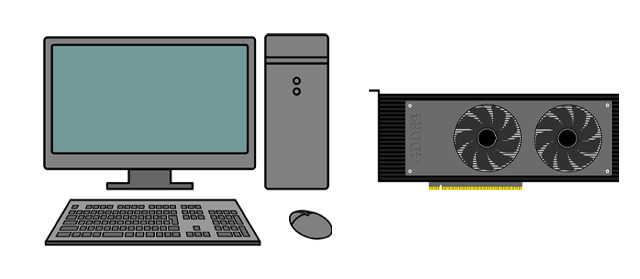
多くのデスクトップパソコンには、機能拡張用の端子としてPCI Expressスロットが用意されています。そこにグラフィックボードを差し込むことで映像出力端子を追加できます。
スリムタワー型デスクトップパソコンの場合はスペースに限りがあるため、背が低いロープロファイル型のグラフィックボードを選ぶ必要があります。


グラフィックボードを追加できない小型デスクトップPCやノートパソコンを使っている場合は、USBグラフィックアダプターと呼ばれるカテゴリーの製品を使う方法もあります。これをパソコンのUSBポートに接続すると、そこから映像を出力できるようになります。
注意点としては著作権保護技術のHDCPに非対応のため、HDCPによるプロテクトがかけられているコンテンツ(市販のDVDソフトや有料配信されている映画など)を表示できないこと。パソコン作業するだけならば問題ありません。



使っているパソコンにUSB Type-Cポートがあって、なおかつDisplayPort Alternate Mode(ディスプレイポート オルタネートモード)に対応していれば、そのUSB Type-Cポートから映像を出力できます。
接続するテレビ、液晶ディスプレイなどの映像表示機器に搭載されている映像端子の種類に合わせて変換アダプタを使えば映像を映せます。
ただし、全てのUSB Type-Cポートが映像出力に対応しているというものではないという点に注意が必要です。メーカーのWEBサイトや説明書で仕様を確認しましょう。

 【ただ今サイトが大変混み合っております】
【ただ今サイトが大変混み合っております】| ただいま、サイトへのアクセス集中の為、繋がりにくくなっております。 お客様には、大変ご迷惑をお掛けして申し訳ございません。 しばらく時間をおいてから再度お試しください。 何卒、ご理解いただきますようお願い申し上げます。 |
サンワダイレクト |
 【ただ今サイトが大変混み合っております】
【ただ今サイトが大変混み合っております】| ただいま、サイトへのアクセス集中の為、繋がりにくくなっております。 お客様には、大変ご迷惑をお掛けして申し訳ございません。 しばらく時間をおいてから再度お試しください。 何卒、ご理解いただきますようお願い申し上げます。 |
サンワダイレクト |